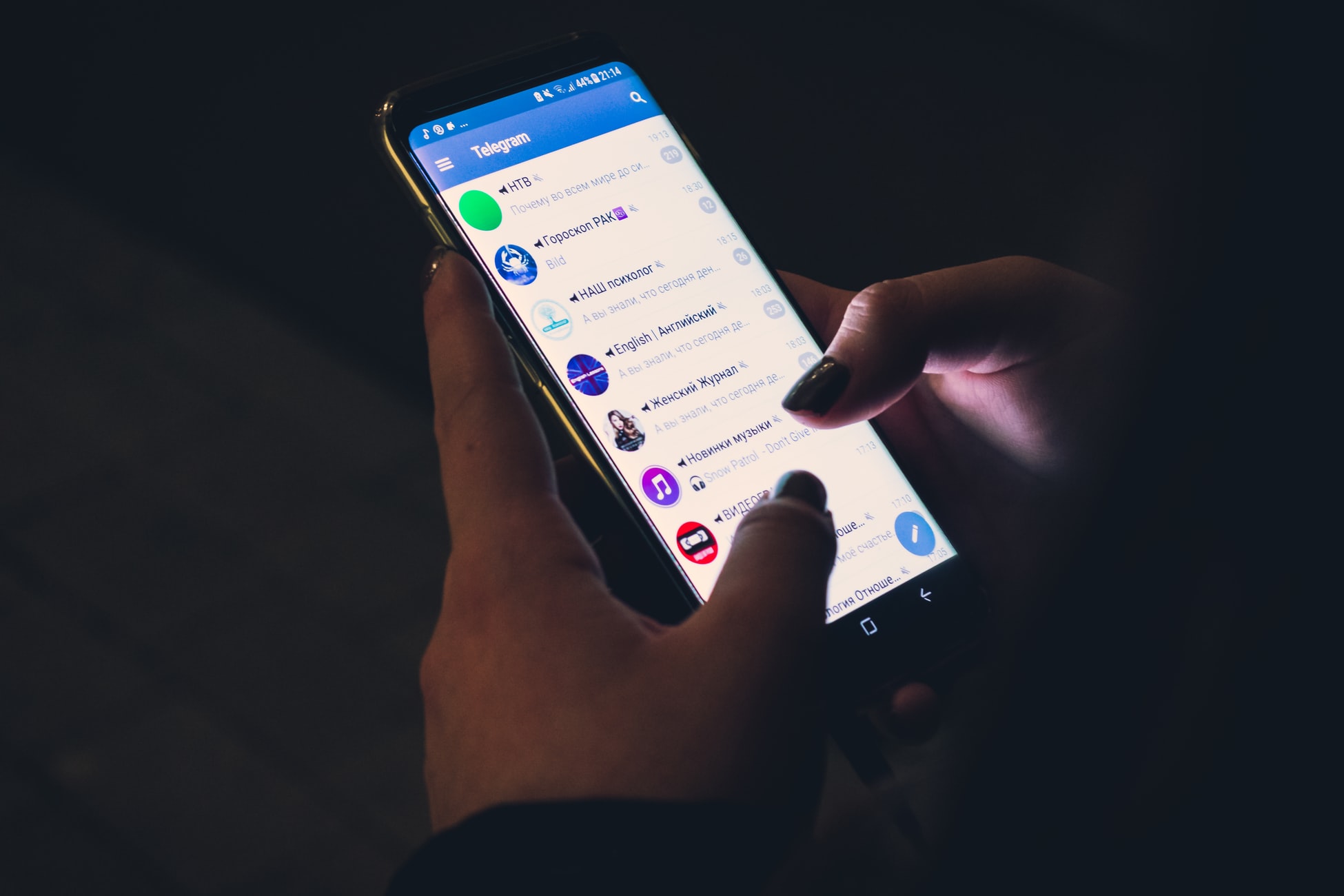Si vous ne savez pas comment créer des autocollants avec votre visage pour Telegram, nous allons vous aider. Les autocollants sont devenus un ajout indispensable à vos conversations depuis des années. Alors que pour certaines plateformes comme WhatsApp c’est quelque chose de plus récent, Telegram a des années d’expérience dans ce domaine.
Si vous voulez savoir comment créer des autocollants avec votre visage ou n’importe quelle image pour les partager sur Telegram, nous vous expliquons tout ce que vous devez faire étape par étape.
Comment créer des autocollants avec votre visage pour Telegram ?
Si vous souhaitez créer des autocollants avec votre visage, nous vous recommandons d’utiliser Photoshop pour la tâche.

Suivez ces étapes:
- Ouvrez un nouveau document dans Photoshop.
- Créez et indiquez la taille de l’image. Placez 512 x 512 pixels et allez dans la section Contenu et sélectionnez “Transparent”.
- Après avoir terminé les paramètres, cliquez sur « Créer ».
- Sélectionnez l’image ou prenez une photo personnelle.
- Trouvez l’image avec laquelle vous souhaitez créer l’autocollant avec le fond transparent ou si vous préférez utiliser une photo avec votre visage, vous devrez ensuite supprimer le fond.
Dans les deux cas, nous vous recommandons d’utiliser des images de bonne qualité, afin d’obtenir un meilleur résultat et votre autocollant aura plus d’impact lorsque vous le partagerez dans vos chats.
Pour trouver une image sans fond ou avec fond transparent, il suffit d’aller sur le moteur de recherche Google et de rechercher le thème de l’image que vous souhaitez ou un portail comme Unsplash avec des images gratuites sans copyright. Si vous décidez d’utiliser votre propre photo, vous devrez supprimer l’arrière-plan.
Dans Photoshop, vous pouvez utiliser l’outil “Sélection rapide” situé en haut à gauche de l’écran. Commencez par sélectionner la zone que vous souhaitez conserver, dans ce cas uniquement le visage pour former un autocollant, puis appuyez sur “Ctrl + J” pour créer la nouvelle image sans arrière-plan.

Après cela, vous devrez masquer les calques afin qu’ils n’interfèrent pas avec la nouvelle image. Une fois que vous avez créé la photo du visage, il est temps d’ajouter des cadres, des textures, des traits, des lignes, du texte et tout ce que vous jugez approprié dans le menu de style de calque.
Enfin, assurez-vous d’enregistrer l’image au format PNG dans “Fichier> Enregistrer sous”, afin qu’elle ait un fond transparent pour votre autocollant et les dimensions et le poids prédéfinis.
D’accord, maintenant que votre image est prête pour créer l’autocollant, il est temps d’utiliser un bot Telegram spécial pour la tâche.
Connectez-vous à @Stikers depuis votre téléphone portable ou votre PC et il ouvrira immédiatement la fenêtre de discussion vous souhaitant la bienvenue et affichant une série de commandes avec des instructions.
Ce sont les commandes :
- /newpack – crée un pack d’autocollants.
- /newmasks – crée un pack de masques.
- /newanimated – crée un pack d’autocollants animés.
- /addsticker – ajoute un autocollant à un pack existant.
- /editsticker – modifiez les emojis ou les coordonnées.
- /ordersticker – réorganiser les autocollants dans un pack.
- /setpackicon – définit une icône de pack d’autocollants.
- /delsticker – supprime un autocollant d’un pack existant.
- /delpack – supprime un pack.
- /stats – obtenez des statistiques pour un autocollant.
- /top – obtenez des autocollants populaires.
- /packstats – obtenez des statistiques pour un pack d’autocollants.
- /packtop – obtenez des packs d’autocollants populaires.
- /topbypack – obtenez des autocollants populaires dans un pack.
- /packusagetop – obtenez des statistiques d’utilisation pour vos packs.
- /cancel – annuler l’opération en cours.
Pour créer des stikers avec votre visage pour Telegram, nous activons la commande /newpack. La commande vous accueillera et vous invitera à donner un nom court à votre nouveau pack de stickers.
Une fois que vous avez donné les instructions au bot, il est temps d’attacher votre image pour créer l’autocollant. Pour ce faire, envoyez le fichier joint dans le chat de manière traditionnelle (sous forme de fichier, pas d’image) en tenant compte de tous les aspects que nous avons mentionnés précédemment et placez un emoji similaire à l’autocollant pour confirmer.
Une fois que vous avez terminé les étapes, vous devez taper la commande /publish et enfin, cliquer sur ajouter des autocollants à ajouter à votre collection dans l’application. Si vous le souhaitez, vous pouvez utiliser le lien fourni par le bot pour les partager avec d’autres utilisateurs.
Comment créer des autocollants avec votre visage à l’aide d’applications tierces pour Telegram ?
La deuxième méthode pour créer des autocollants avec votre visage pour Telegram consiste à utiliser des applications tierces, que vous pouvez télécharger sur votre appareil mobile.
Dans ce cas, il existe deux applications très simples et parfaites à cet effet, telles que Sticker Maker Studio et Sticker.ly. Les deux options sont entièrement gratuites et sont disponibles pour Android et iOS.

Ces deux applications vous offrent la possibilité de choisir une image de votre choix, de la télécharger, de modifier l’arrière-plan, d’ajouter du texte, de la décrire et de la modifier, ainsi que de l’enregistrer sans arrière-plan, prête à être téléchargée sur Telegram via le bot, comme nous expliqué précédemment.
Dans tous les cas, ce sont les options dont vous disposez pour créer des autocollants pour Telegram avec votre visage ou n’importe quelle image de votre choix, laissez simplement libre cours à votre créativité et surprenez vos contacts avec vos créations.